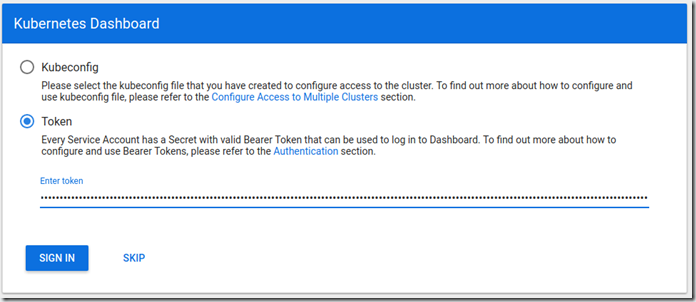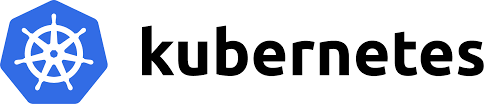
install k8s
master节点步骤
初始环境:redhat 7.5 最小安装
1.准备工作:
1.1 local yum repo
cat <<EOF >/etc/yum.repos.d/rhel.repo [RHEL75] name=RHEL 7.5 baseurl=file:///mnt gpgcheck=0 enabled=1 EOF
mount /dev/sr0 /mnt yum repolist
1.2 安装必要工具
# yum install perl wget
1.3 关闭selinux,关闭防火墙
# systemctl disable firewalld # systemctl stop firewalld # perl -p -i -e "s/SELINUX=enforcing/SELINUX=disabled/g" /etc/selinux/config
1.4 确保每个节点上 MAC 地址和 product_uuid 的唯一性。
可以使用下列命令获取网络接口的 MAC 地址:
# ifconfig -a
下列命令可以用来获取 product_uuid
# sudo cat /sys/class/dmi/id/product_uuid
一般来讲,硬件设备会拥有独一无二的地址,但是有些虚拟机可能会雷同。Kubernetes 使用这些值来唯一确定集群中的节点。如果这些值在集群中不唯一,可能会导致安装失败。
1.5 关掉swap
# swapoff -a
永久生效的方法是在/etc/fstab中注释掉swap对应的行。
2. 安装 Docker
2.1 依赖包
网上搜索下载这个container-selinux包:
# wget ftp://bo.mirror.garr.it/1/slc/centos/7.1.1503/extras/x86_64/Packages/container-selinux-2.9-4.el7.noarch.rpm # yum install container-selinux-2.9-4.el7.noarch.rpm (会安装linux DVD中的其他依赖包)
2.2 yum安装
# yum install -y yum-utils device-mapper-persistent-data lvm2 # yum-config-manager --add-repo https://download.docker.com/linux/centos/docker-ce.repo # yum install docker-ce
2.3 rpm包安装
下载地址: https://download.docker.com/linux/centos/7/x86_64/stable/Packages/
# yun install <rpm file>
3个包:
- docker-ce-cli.x86_64 1:18.09.2-3.el7
- containerd.io.x86_64 0:1.2.2-3.3.el7
- docker-ce.x86_64 3:18.09.2-3.el7
其他依赖包在linux DVD中。
2.4 启动服务
# systemctl enable docker # systemctl start docker
验证:
# docker run hello-world
//会下载image,并运行
2.5 镜像加速
对于使用 systemd 的系统,请在 /etc/docker/daemon.json 中写入如下内容(如果文件不存在请新建该文件)
注:若平常使用阿里云镜像较为频繁,推荐使用阿里云镜像加速,这里以 Docker 官方加速器 为例
# cat <<EOF > /etc/docker/daemon.json
{
"registry-mirrors": [
"https://registry.docker-cn.com"
]
}
EOF
# systemctl daemon-reload
# systemctl restart docker
3.安装kubectl, kubeadm, kubelet
3.1 Yum 安装
cat <<EOF > /etc/yum.repos.d/kubernetes.repo [kubernetes] name=Kubernetes baseurl=https://mirrors.aliyun.com/kubernetes/yum/repos/kubernetes-el7-x86_64/ enabled=1 gpgcheck=1 repo_gpgcheck=1 gpgkey=https://mirrors.aliyun.com/kubernetes/yum/doc/yum-key.gpg https://mirrors.aliyun.com/kubernetes/yum/doc/rpm-package-key.gpg EOF # yum install -y kubelet kubeadm kubectl --disableexcludes=kubernetes # systemctl enable kubelet (这时启动不了,会因为没有初始化出配置文件而报错)
3.2 修改内核参数
cat <<EOF > /etc/sysctl.d/k8s.conf net.bridge.bridge-nf-call-ip6tables = 1 net.bridge.bridge-nf-call-iptables = 1 EOF sysctl --system
3.3 确认cgroup driver
确保EnvironmentFile=-/var/lib/kubelet/kubeadm-flags.env 文件中的值和
# docker info| grep Cgroup
返回的值一致,也就是cgroupfs。
目前看,1.13.3的值缺省就是和docker的一样,不像前期版本,1.13.3不需要修改。
4.配置镜像
查看需要的docker images:
# kubeadm config images list
下载到本地,然后修改tag:
docker pull mirrorgooglecontainers/kube-apiserver:v1.13.3 docker pull mirrorgooglecontainers/kube-controller-manager:v1.13.3 docker pull mirrorgooglecontainers/kube-scheduler:v1.13.3 docker pull mirrorgooglecontainers/kube-proxy:v1.13.3 docker pull mirrorgooglecontainers/pause:3.1 docker pull mirrorgooglecontainers/etcd:3.2.24 docker pull coredns/coredns:1.2.6
docker tag mirrorgooglecontainers/kube-apiserver:v1.13.3 k8s.gcr.io/kube-apiserver:v1.13.3 docker tag mirrorgooglecontainers/kube-controller-manager:v1.13.3 k8s.gcr.io/kube-controller-manager:v1.13.3 docker tag mirrorgooglecontainers/kube-scheduler:v1.13.3 k8s.gcr.io/kube-scheduler:v1.13.3 docker tag mirrorgooglecontainers/kube-proxy:v1.13.3 k8s.gcr.io/kube-proxy:v1.13.3 docker tag mirrorgooglecontainers/pause:3.1 k8s.gcr.io/pause:3.1 docker tag mirrorgooglecontainers/etcd:3.2.24 k8s.gcr.io/etcd:3.2.24 docker tag docker.io/coredns/coredns:1.2.6 k8s.gcr.io/coredns:1.2.6
5.初始化k8s cluster
# kubeadm init --pod-network-cidr=10.10.0.0/16
根据上一步最后的提示,执行:
mkdir -p $HOME/.kube sudo cp -i /etc/kubernetes/admin.conf $HOME/.kube/config sudo chown $(id -u):$(id -g) $HOME/.kube/config
6.安装calico网络插件
# kubectl apply -f https://docs.projectcalico.org/v3.3/getting-started/kubernetes/installation/hosted/rbac-kdd.yaml # kubectl apply -f https://docs.projectcalico.org/v3.3/getting-started/kubernetes/installation/hosted/kubernetes-datastore/calico-networking/1.7/calico.yaml
然后再启动kubelet服务:
# systemctl start kubelet
如果有报错,可能是calico的images还没下载完成,可以用docker images查看:
# docker images |grep calico calico/node v3.3.4 74004ba60cc5 3 days ago 75.3MB calico/cni v3.3.4 d97e9e8e263d 3 days ago 75.4MB
同时确保/etc/cni/net.d目录下生成了相应的文件
7.查看cluster状态
# kubectl cluster-info Kubernetes master is running at https://192.168.0.41:6443 KubeDNS is running at https://192.168.0.41:6443/api/v1/namespaces/kube-system/services/kube-dns:dns/proxy To further debug and diagnose cluster problems, use 'kubectl cluster-info dump'.
# kubectl get pods --all-namespaces NAMESPACE NAME READY STATUS RESTARTS AGE kube-system calico-node-nsd5f 2/2 Running 0 13m kube-system coredns-86c58d9df4-c7mmm 1/1 Running 0 22m kube-system coredns-86c58d9df4-cnmbg 1/1 Running 0 22m kube-system etcd-rh75vm41 1/1 Running 0 21m kube-system kube-apiserver-rh75vm41 1/1 Running 0 21m kube-system kube-controller-manager-rh75vm41 1/1 Running 0 21m kube-system kube-proxy-xq9dk 1/1 Running 0 22m kube-system kube-scheduler-rh75vm41 1/1 Running 0 21m
worker节点步骤
第1到4步和master节点一样。
5.将worker节点加入到集群
在master节点执行:
# kubeadm join --token <token> <master-ip>:<master-port> --discovery-token-ca-cert-hash sha256:<hash>
例如:
# kubeadm join 192.168.0.41:6443 --token dn85nz.uj7zf8a4qzsz5mev --discovery-token-ca-cert-hash sha256:adfabaf4fe85218d443d46da0577e3769028d8a9e4eb6fd4972555f2ede7228f
加入成功后,在worker节点也会自动pull 网络(calico)相关的images,在calico 相关images没有下载完成之前,节点的状态会是NotReady。当网络images下载完成,kubelet状态正常后,节点状态会变为Ready:
# kubectl get nodes NAME STATUS ROLES AGE VERSION rh75vm41 Ready master 28h v1.13.3 rh75vm42 Ready <none> 6m v1.13.3 # kubectl get pods -n kube-system -o wide NAME READY STATUS RESTARTS AGE IP NODE NOMINATED NODE READINESS GATES calico-node-bxvz7 2/2 Running 0 31m 192.168.0.42 rh75vm42 <none> <none> calico-node-nsd5f 2/2 Running 0 28h 192.168.0.41 rh75vm41 <none> <none> coredns-86c58d9df4-c7mmm 1/1 Running 0 28h 10.10.0.2 rh75vm41 <none> <none> coredns-86c58d9df4-cnmbg 1/1 Running 0 28h 10.10.0.3 rh75vm41 <none> <none> etcd-rh75vm41 1/1 Running 0 28h 192.168.0.41 rh75vm41 <none> <none> kube-apiserver-rh75vm41 1/1 Running 0 28h 192.168.0.41 rh75vm41 <none> <none> kube-controller-manager-rh75vm41 1/1 Running 0 28h 192.168.0.41 rh75vm41 <none> <none> kube-proxy-bw2r2 1/1 Running 0 31m 192.168.0.42 rh75vm42 <none> <none> kube-proxy-xq9dk 1/1 Running 0 28h 192.168.0.41 rh75vm41 <none> <none> kube-scheduler-rh75vm41 1/1 Running 0 28h 192.168.0.41 rh75vm41 <none> <none>
其他
1. token 相关
查看token
# kubeadm token list
重新生成token
Toke的有限期应该是23H,如果过了这个时间,需要重新生成toke, 可以用命令:
# kubeadm token create
2. 部署k8s dashboard
准备镜像及部署
# wget https://raw.githubusercontent.com/kubernetes/dashboard/v1.10.1/src/deploy/recommended/kubernetes-dashboard.yaml
从文件中查看需要的docker镜像:
在1.10.1版本,需要的镜像是 k8s.gcr.io/kubernetes-dashboard-amd64:v1.10.1
我们可以使用下面的方式获得镜像:
# docker pull mirrorgooglecontainers/kubernetes-dashboard-amd64:v1.10.1 # docker tag mirrorgooglecontainers/kubernetes-dashboard-amd64:v1.10.1 k8s.gcr.io/kubernetes-dashboard-amd64:v1.10.1
然后部署dashboard:
# kubectl apply -f kubernetes-dashboard.yaml
查看状态
# kubectl get deployments --all-namespaces NAMESPACE NAME READY UP-TO-DATE AVAILABLE AGE default curl 1/1 1 1 97m kube-system calico-typha 0/0 0 0 30h kube-system coredns 2/2 2 2 30h kube-system kubernetes-dashboard 1/1 1 1 87m
准备proxy及打开登陆页面
# kubectl proxy
然后在master本机,打开浏览器,使用下面地址访问dashboard:
http://localhost:8001/api/v1/namespaces/kube-system/services/https:kubernetes-dashboard:/proxy/
可以打开登录页面,但是目前还无法登陆。
创建用户及角色
创建文件 admin-user.yaml
apiVersion: v1 kind: ServiceAccount metadata: name: admin-user namespace: kube-system
# kubectl apply -f admin-user.yaml
创建文件 admin-role.yaml:
apiVersion: rbac.authorization.k8s.io/v1 kind: ClusterRoleBinding metadata: name: admin-user roleRef: apiGroup: rbac.authorization.k8s.io kind: ClusterRole name: cluster-admin subjects: - kind: ServiceAccount name: admin-user namespace: kube-system
# kubectl apply -f admin-role.yaml
# kubectl apply -f admin-role.yaml
获取token
# kubectl -n kube-system describe secret $(kubectl -n kube-system get secret | grep admin-user | awk '{print $1}')
Name: admin-user-token-vsgwz
Namespace: kube-system
Labels: <none>
Annotations: kubernetes.io/service-account.name: admin-user
kubernetes.io/service-account.uid: 392a2ee9-3aa5-11e9-9732-080027fe91e0
Type: kubernetes.io/service-account-token
Data
====
ca.crt: 1025 bytes
namespace: 11 bytes
token: eyJhbGciOiJSUzI1NiIsImtpZCI6IiJ9.eyJpc3MiOiJrdWJlcm5ldGVzL3NlcnZpY2VhY2NvdW50Iiwia3ViZXJuZXRlcy5pby9zZXJ2aWNlYWNjb3VudC9uYW1lc3BhY2UiOiJrdWJlLXN5c3RlbSIsImt1YmVybmV0ZXMuaW8vc2VydmljZWFjY291bnQvc2VjcmV0Lm5hbWUiOiJhZG1pbi11c2VyLXRva2VuLXZzZ3d6Iiwia3ViZXJuZXRlcy5pby9zZXJ2aWNlYWNjb3VudC9zZXJ2aWNlLWFjY291bnQubmFtZSI6ImFkbWluLXVzZXIiLCJrdWJlcm5ldGVzLmlvL3NlcnZpY2VhY2NvdW50L3NlcnZpY2UtYWNjb3VudC51aWQiOiIzOTJhMmVlOS0zYWE1LTExZTktOTczMi0wODAwMjdmZTkxZTAiLCJzdWIiOiJzeXN0ZW06c2VydmljZWFjY291bnQ6a3ViZS1zeXN0ZW06YWRtaW4tdXNlciJ9.Xfu0COCQZU4ze3DJvGJM6vs10pnTFOj0L5XhMGO_iktvuMsVDv5iQEoxj_cUfen1kh_9gIMNw7zgCzeQnBb-BA21F7_1kmC-MoyQDUfgCsG6hOJBG5qVP4402KqbBW8c89xp3i05lx8UPyxYkk-L4ElDBw7dmHlruFhbw15hnv4_6DeaGeF5EfBZfwdQ_zpQe_6d1I1k83Qs1P63HS52IxwhcURPLV1_oF-YlgGjONPhORRhQr6qs-q4jo_eXoRpN-Il56o7nT-2Nt5p6fvxkS0Y74CDxOr_36u3jEE8Mb_sqYvOp8tCkEzZtkgTtA2Zb4ml4nityEm0gqVhkCqXiw
使用token方式登陆,将token输入到登录页面:
点击sign in 登录。